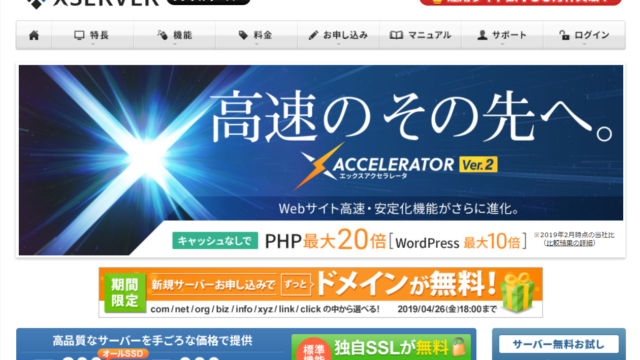ポチられると喜びます♪
こんにちは、ZEROです。
今日は昨日のブログの続きを書いていきます。
ブログ用にサブドメインを取得して、アナリティクスとサーチコンソールの設定をして、テーマを設定する。ここまでが昨日のブログに書いた内容です。そこまで終わって次にしたことと言えば・・・
プラグイン、何入れたっけ?
すごいですね、人の記憶力って。前回何も熟知もしないまま、ただ書いてあることをそのとおりに入れていったもんだから、何の為のプラグインで何の設定をしてあるのかなんてさっぱり。とりあえず、元のサイトのインストール済みプラグインを開いて、新しいサイトに同じようにインストールしていきます。
入れただけでは意味が無いので同じように有効化・設定。だけど、設定の項目がないものはどうするんだっけな?とか、設定したけど同じようにならない。などなど、色々ありまして、まぁもう面倒だからいいいや。時間があるときにまた調べてやろう。なんて思ってみたり。
やっぱり気になるから調べてやり直して、なんだかんだで徐々に形になってきました。
因みに今、僕のブログに入っているプラグインはこれ。
- Akismet Anti-Spam
- All In One SEO Pack
- Classic Editor
- Customizer Export/Import
- EWWW Image Optimizer
- Google XML Sitemaps
- Jetpack by WordPress.com
- Table of Contents Plus
- TinyMCE Advanced
- WordPress インポートツール
- WP Maintenance Mode
- WP Multibyte Patch
以上12個。
プラグイン同士の相性はわかりませんが、今のところ不具合は起きていないです。そしてどのくらいで重くなってくるのかもわかりませんが、まだ普通にサクサクです。
ファイルの移動
さて、いよいよファイルの移動。今までのようにコピペでも良いと思ったけど、折角簡単に移動できる機能があるなら、それを覚えてやってみたい!
単純に僕の好奇心です。
ところがね、ファイルをまずはPCにデータ保存すると書いてあるけど、元のファイルがどこにあるのかもわからないんですよ、初心者としては。
どこのサイトを見ても、
wp-content→themes
テーマはここにあります。
なんて書き方しかしていないんです。ブログどころかPC自体ほぼ初心者の僕としては、そのファイルがどこにあるのかさえ頭の中で紐付きませんでした。なので、サイト自体でどこかにそんなところがあるのか探しまくり、なくて更に情報をかき集めて、やっとたどり着いたらサーバーにあるのだと。
ここでようやく理解しました。サイトのデータは基本サーバーに保管されているのね。そーかそーか。サーバーログインしてみたら、今までインフォパネルとサーバーパネルしか使っていなかったけれど、すぐ側にファイルマネージャーなんてのがあるじゃないか。そこに違いない!
つついてみたらビンゴ!ありました!
やっと見つけた!さぁここからどうするの?
見つけはしたものの、今度は書かれている事の意味がさっぱりわからない。
もう少しわかりやすいこと書いてるサイトは無いのかな?と調べてみると、やり方は違うけど何やらアプリをダウンロードしてやるとわかりやすいらしい。ふむふむ。
FFTPというアプリをダウンロードし、接続設定をしていきます。
ホスト名に「サーバーパネル」内「FTPアカウント設定」の「FTPソフト設定」に記載されている「FTPサーバー(ホスト)名」を入力します。
「サーバーパネル」内「FTPアカウント設定」の「FTPソフト設定」に記載されている「ユーザー名(アカウント名)」を入力してください。
ん??わかんないけど見たまま順にやっていこう。
「暗号化」タブをクリック
「暗号化」タブをクリックしてください。4つのチェックボックスのうち「FTPS(Explicit)で接続」のみにチェックが入っている状態にし、「OK」をクリックしてください。
やったやった。だけど暗号化の画面でたけどそこから先に進めないよ?
入力間違いかもと何度も見直して、情報違いかもとあちこち見直して、手順は間違っていないようだったので、同じ作業を繰り返すこと7回。
7回目にしてやっと接続可能に。同じ事しかしていないのになんでかな?接続環境が悪かったんだろうか。
そこからプラグイン、テーマ、メディアなどを保存し、新しいサイトの方に移動。
そして元のサイトのWordPressを立ち上げて、左下の『ツール』から『エクスポート』で記事のバックアップ。新しいサイトの『インポート』で記事を移動。
サイトの確認をしてみたら一見完璧に見えた!!だけど・・・おや?
何これ?なんかのバグ?
まず最初に気付いたのは、一番最新の記事の画像が移っていない。まぁ、一番新しいから、何かのタイムラグかな?機械だし。くらいに思って画像を手動でアップロードし、アイキャッチ設定して更新。一応他の記事も見てみようと前日の記事を見たら、冒頭の『こんにちは、ZEROです。』がものすごく小さい。しかもセンタリングほど真ん中ではないものの、文字列が右にずれている。気になって他の記事も確認すると、全記事中最初の記事と一番新しい記事以外、全ての記事の冒頭の文章に同じ現象が起きていました。
しかし、編集にしてビジュアル表示すると何の変化も見当たらず、テキスト表示してみても特に変わりは無い。なので試しにそのまま更新してみたら、直りました。理由はわかりません。
ひとまず現象が起きている全ての記事を『編集』→『更新』と繰り返し、無事修正完了。
これで僕のお引っ越し作業は一旦終了しました。
わからないが故の遠回りや失敗もありました。何度も同じ事を繰り返したり。でも毎日触れて、わからないことを調べたりしているうちにスマホみたいに使いこなせるようになるんでしょうね。
結局終わったと思っても『あ!ここやってない』なんていうのが出てきたりして、まだまだ修正されていくんでしょうけれども。考えて手を加えて作っているからこそ楽しいです。
今回の記事がお役に立てるかはわかりませんが、とにかくお引っ越し作業は初心者的には結構苦労したぞ!という報告です。